ワークピースの表示
ワークピースをアセンブリまたは作成したり、構成部品をワークピースとして分類した場合、ワークピースは緑色で表示されます。これにより、参照部品とワークピースジオメトリを簡単に見分けることができます。
表示スタイル環境がワイヤフレーム、隠線、または隠線なしに設定されている場合、ワークピースのエッジは緑色で表示され、参照部品のエッジはジオメトリカラーで表示されます (通常は白または黒。システムのカラースキームによって異なります)。次の図に、参照部品を白色、ワークピースを緑色で表示した製造モデルを示します。
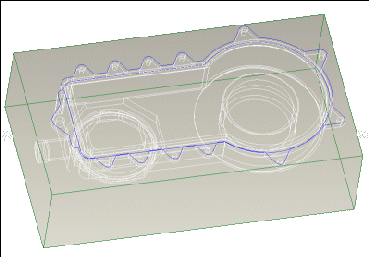
Creo NC では、参照部品は通常はワークピースの内側にアセンブリされます。表示スタイル環境がシェードに設定されている場合、ワークピースによって参照部品が隠れてしまわないように、製造モードではワークピースは半透明で表示されます。次の図に、シェードがオンになった状態での同じ製造モデルを示します。
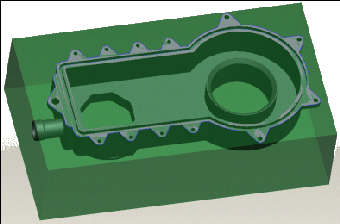
リリース 2001 以前のリリースで作成された製造モデルでは、ワークピースは透明になりません。 |
ワークピースの透明度は、ワークピースが製造モデルに読み込まれた (アセンブリまたは作成された) 時点のコンフィギュレーションオプション mfg_workpiece_transparency の値によって制御されます。この値を 0.1 から 1 の範囲で小数に変更できます。値が大きくなるにしたがって、ワークピースは透明になります。デフォルト値は 0.5 です。mfg_workpiece_transparency の値を変更すると、新しくアセンブリまたは作成したワークピースにのみ影響があります。製造モデルを読み込む場合、その既存のワークピースは mfg_workpiece_transparency オプションの現在の値の影響を受けません。
既存のワークピースの透明度を変更するには、 > > の順にクリックし、「モデル外観エディタ」(Model Appearance Editor) ダイアログボックスを使用して、ワークピース構成部品の透明度を変更します。
ワークピースをアセンブリ解除して再配置したり (「配置回復」(Place Back) コマンドを使用する場合を除く)、ワークピースのアセンブリ拘束を再定義した場合、ワークピースの透明度は mfg_workpiece_transparency の最新の値に更新されます。 |